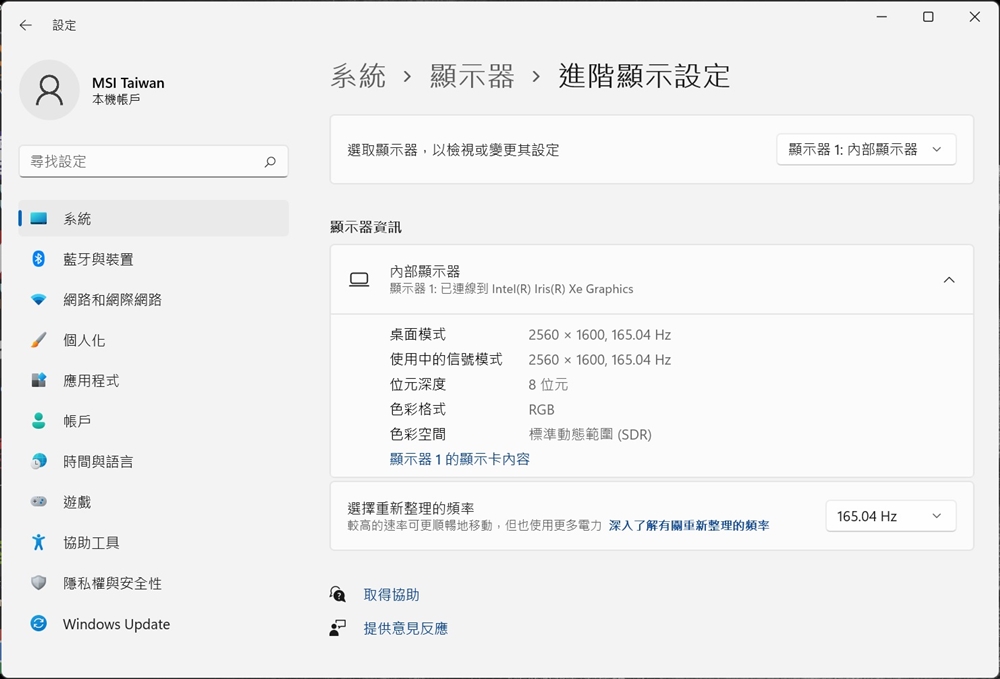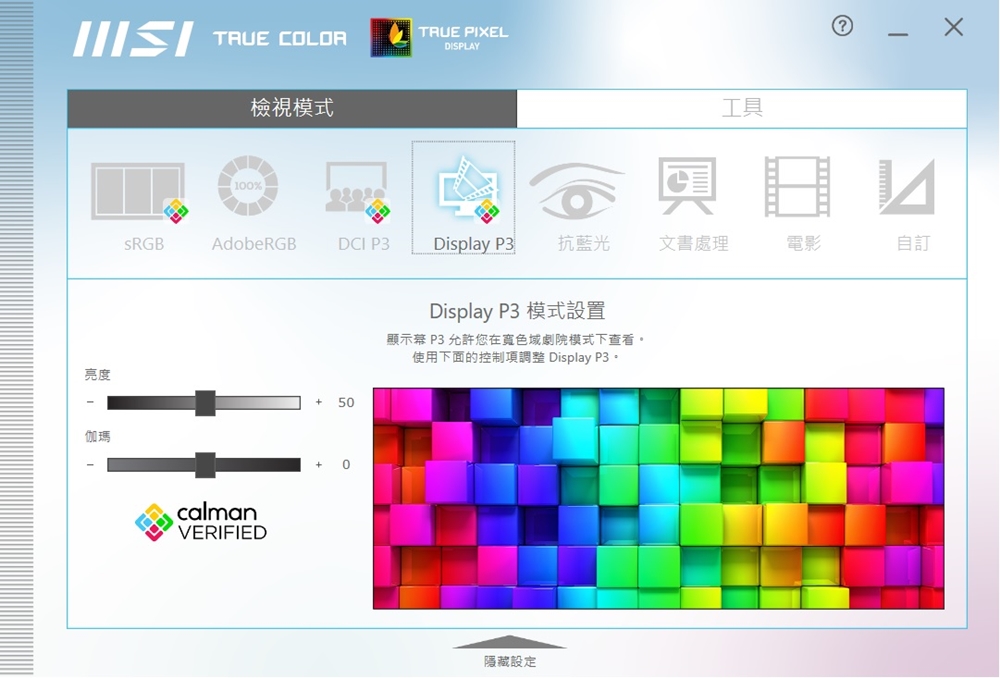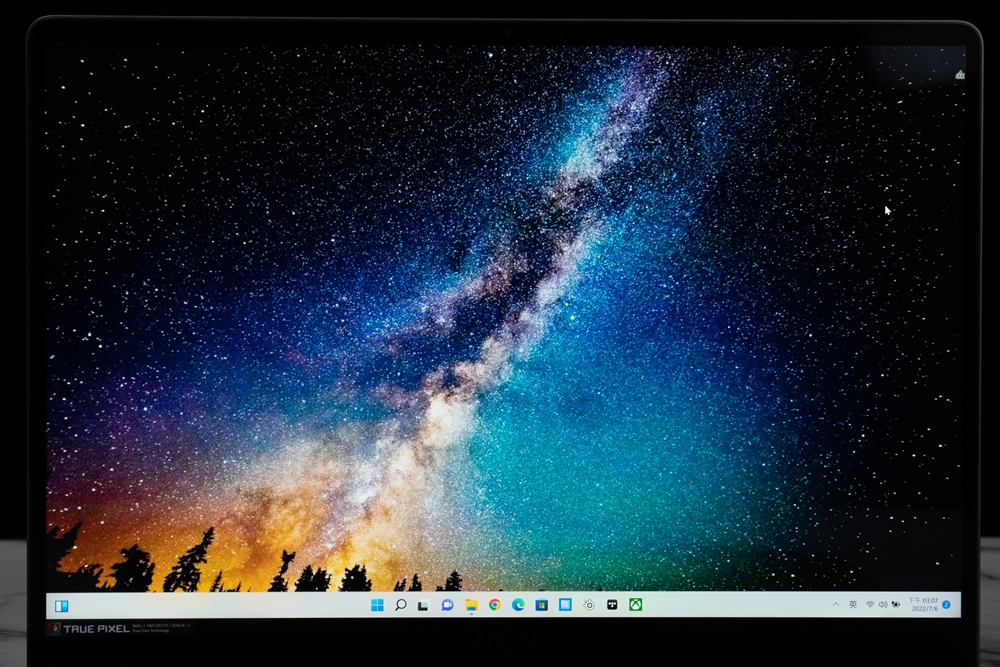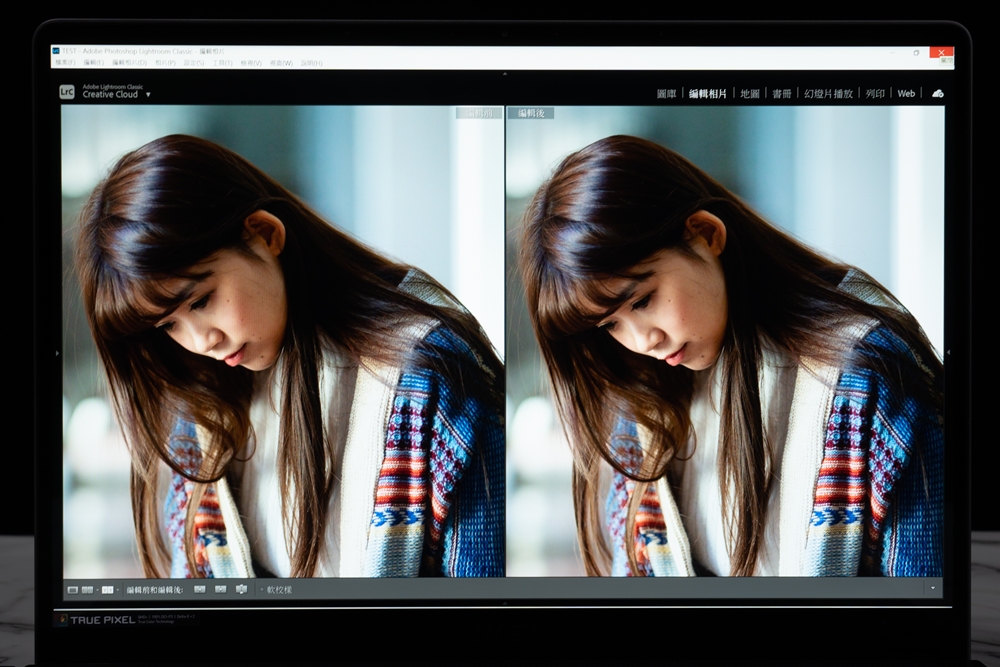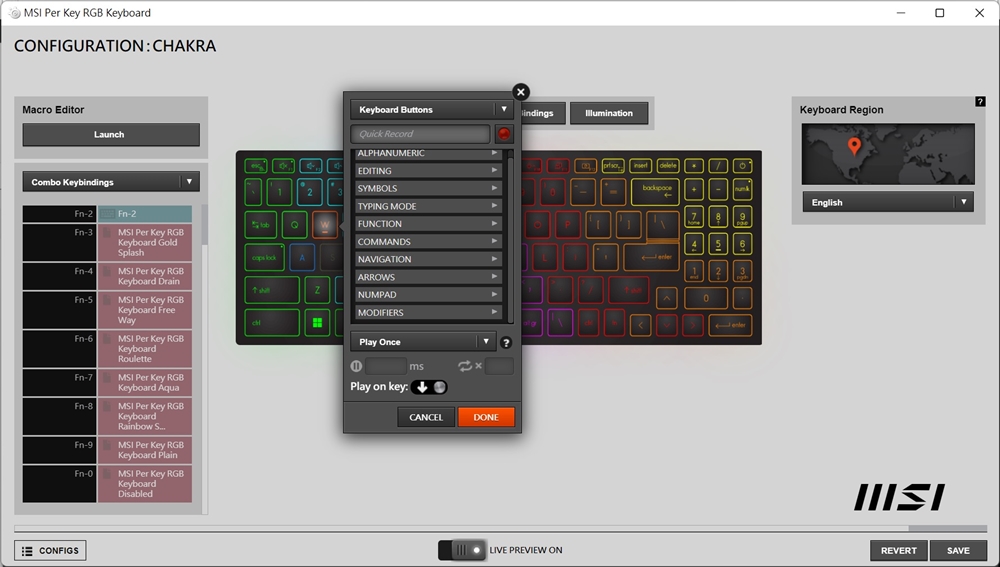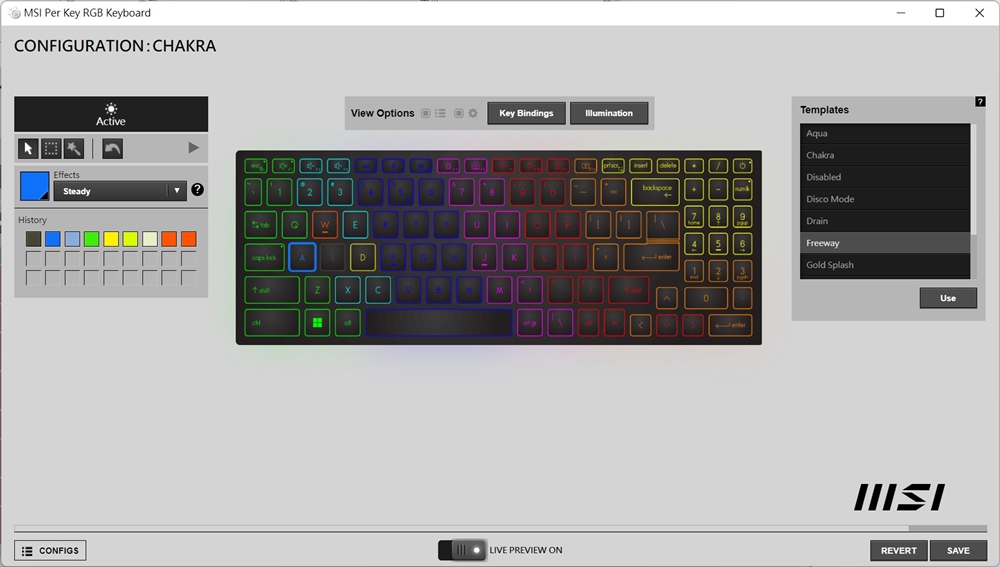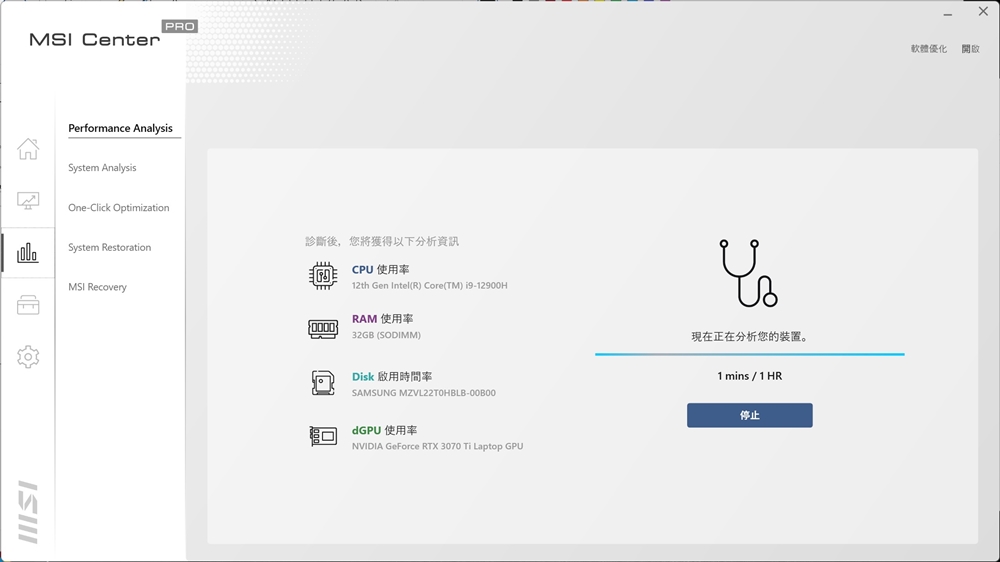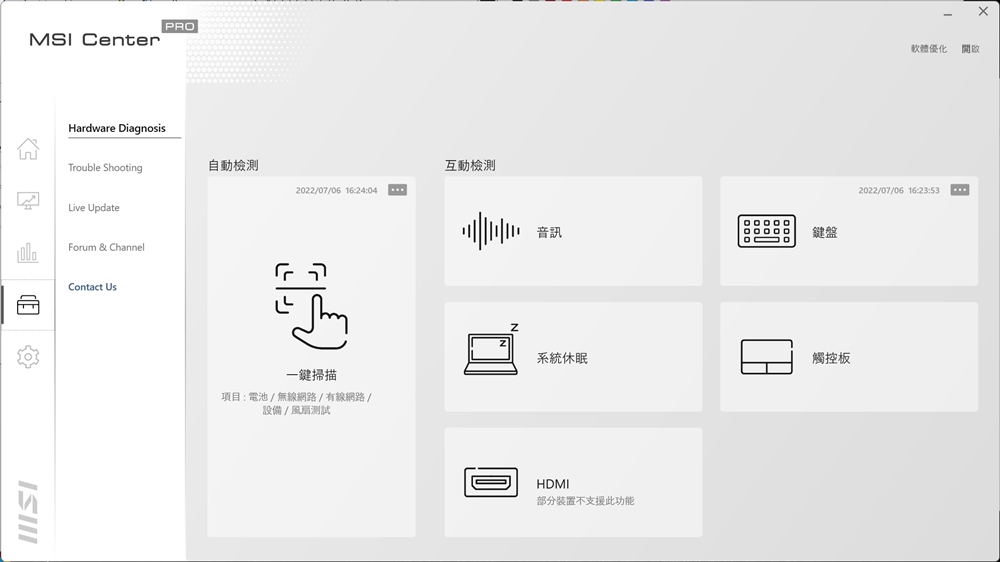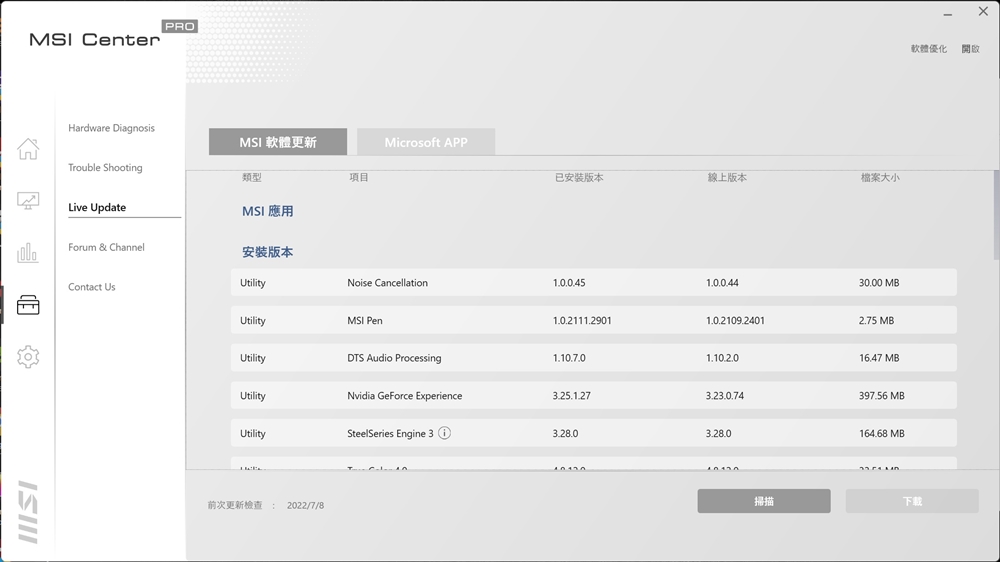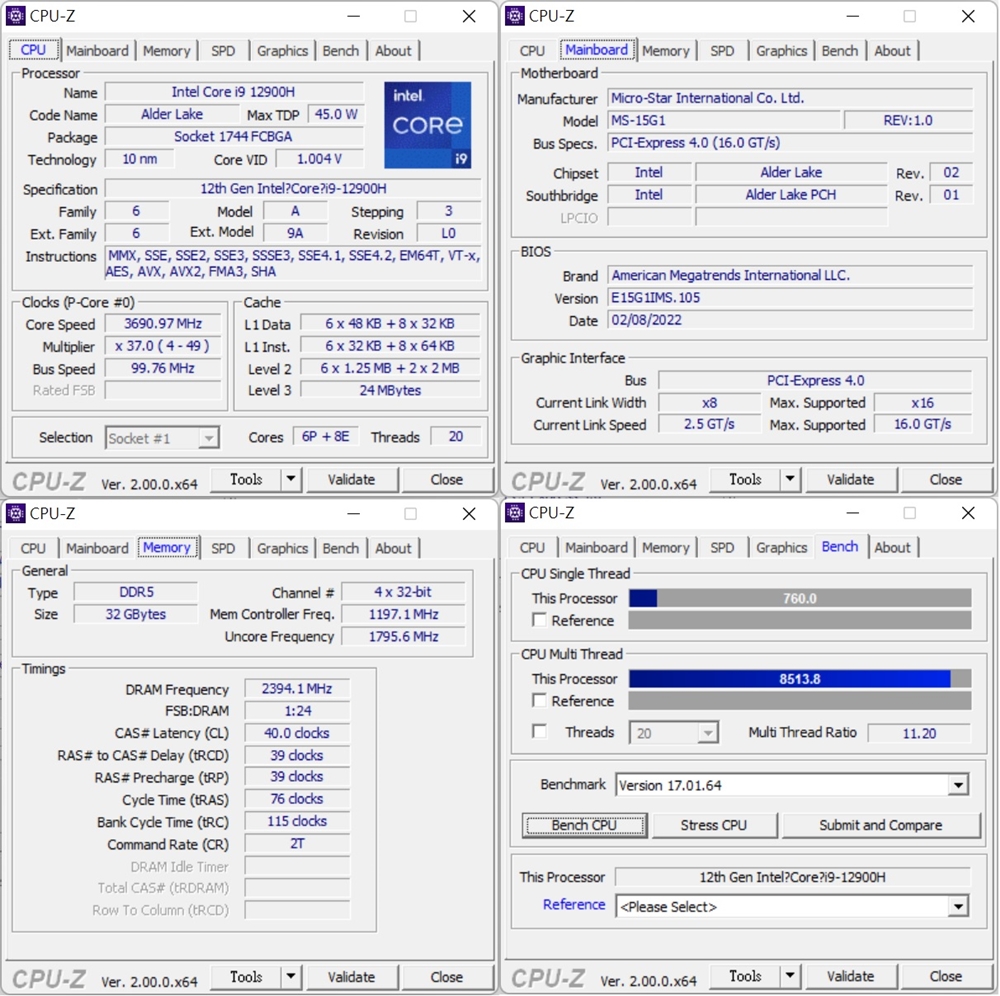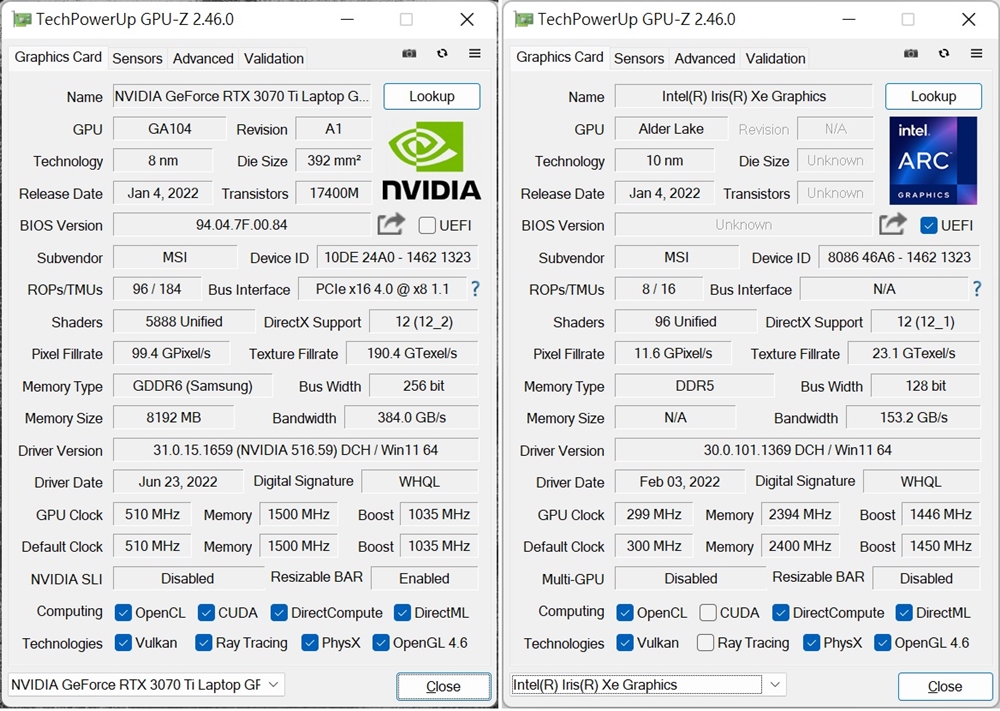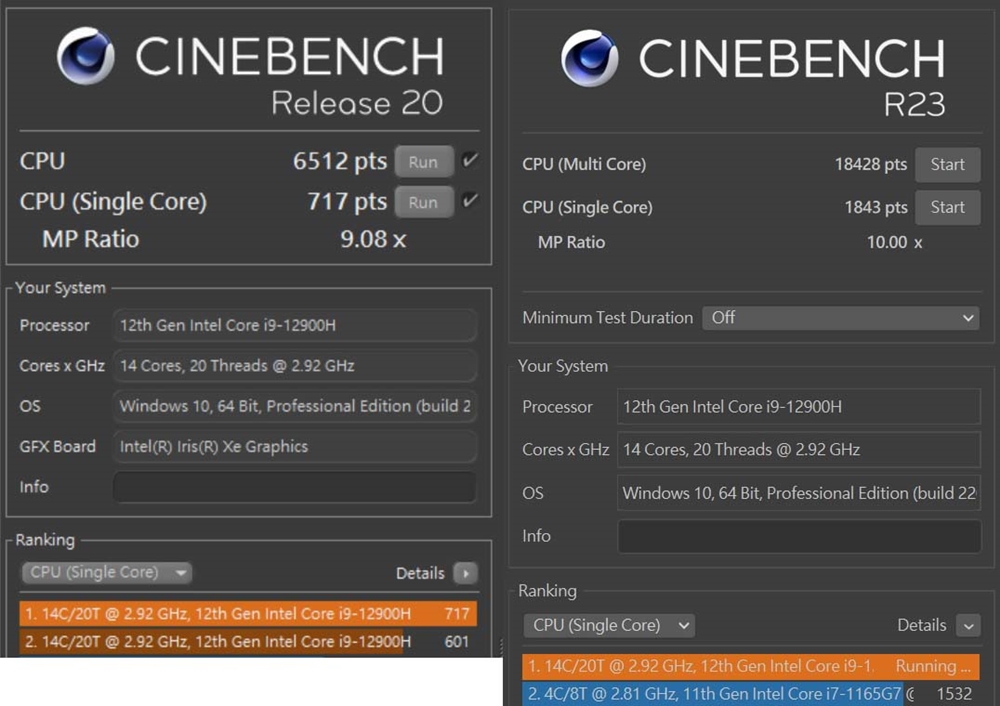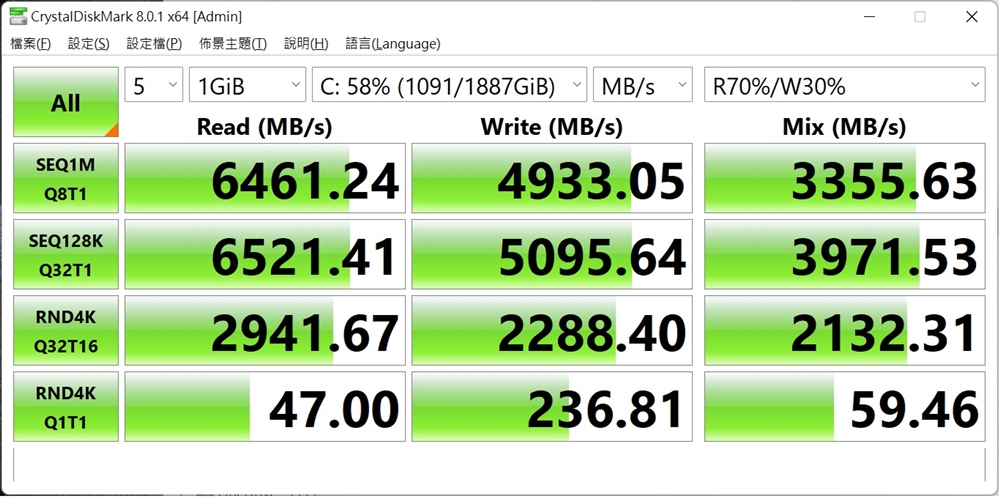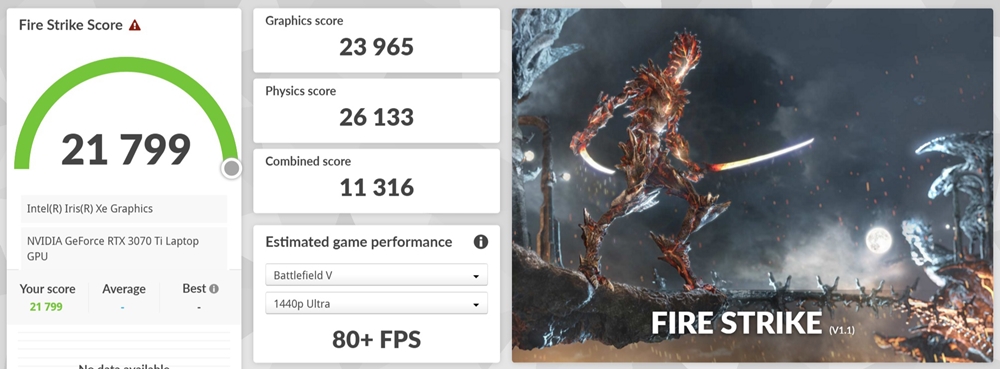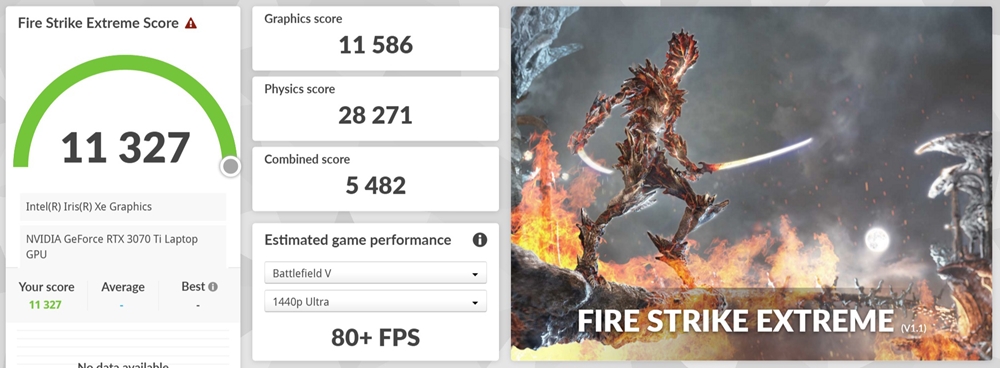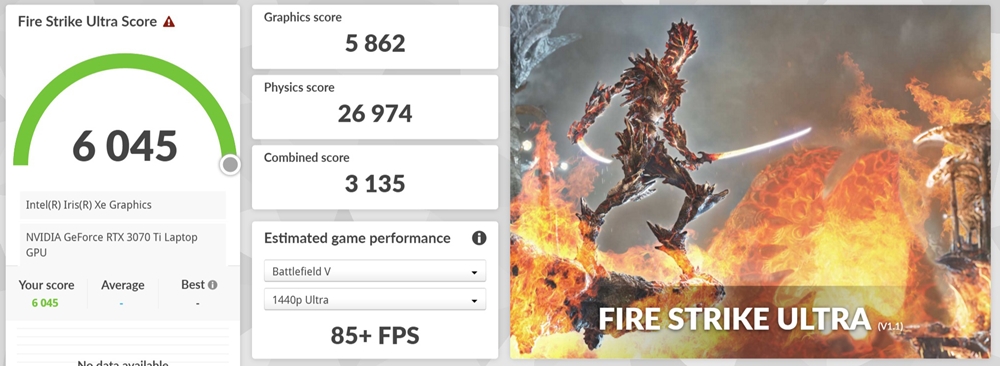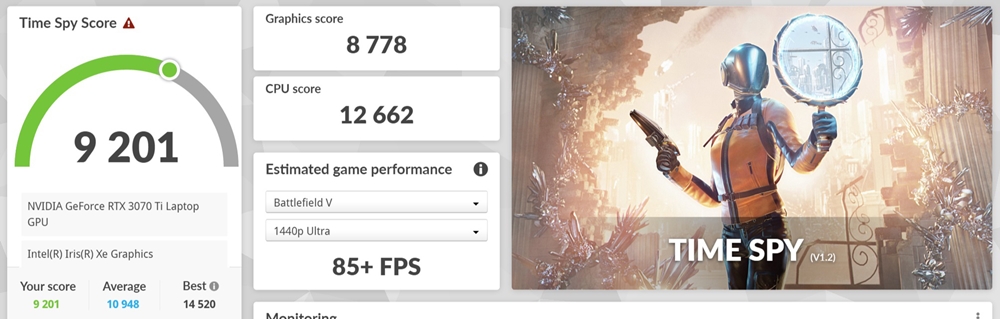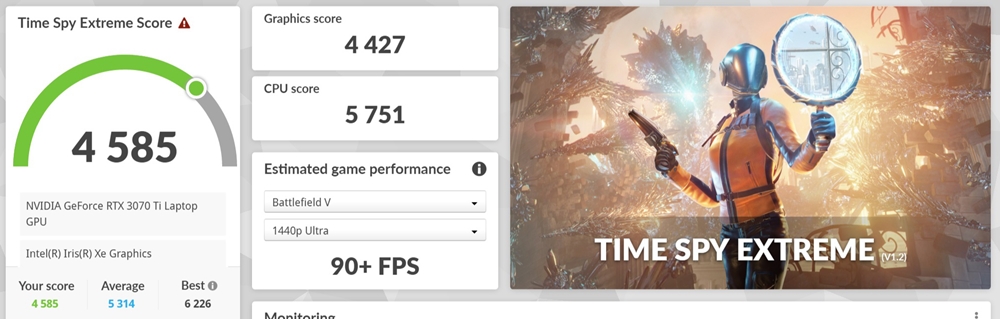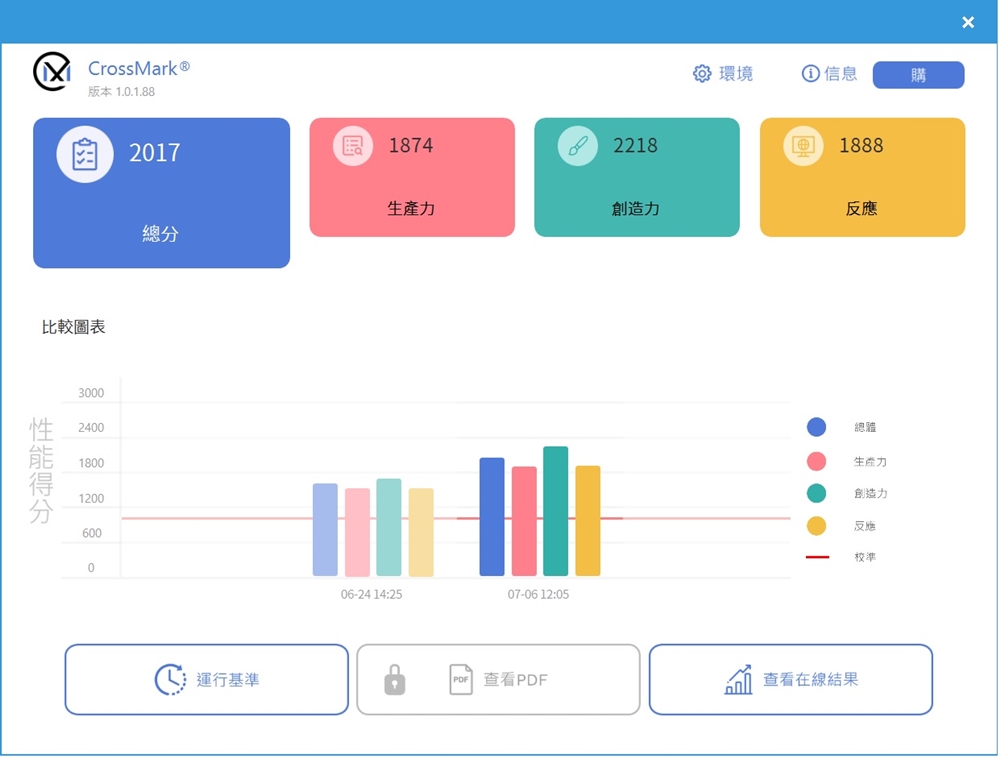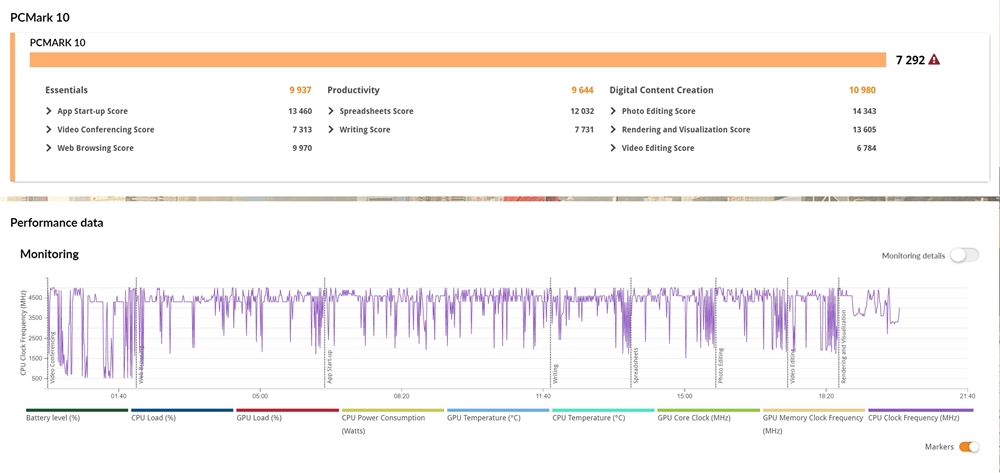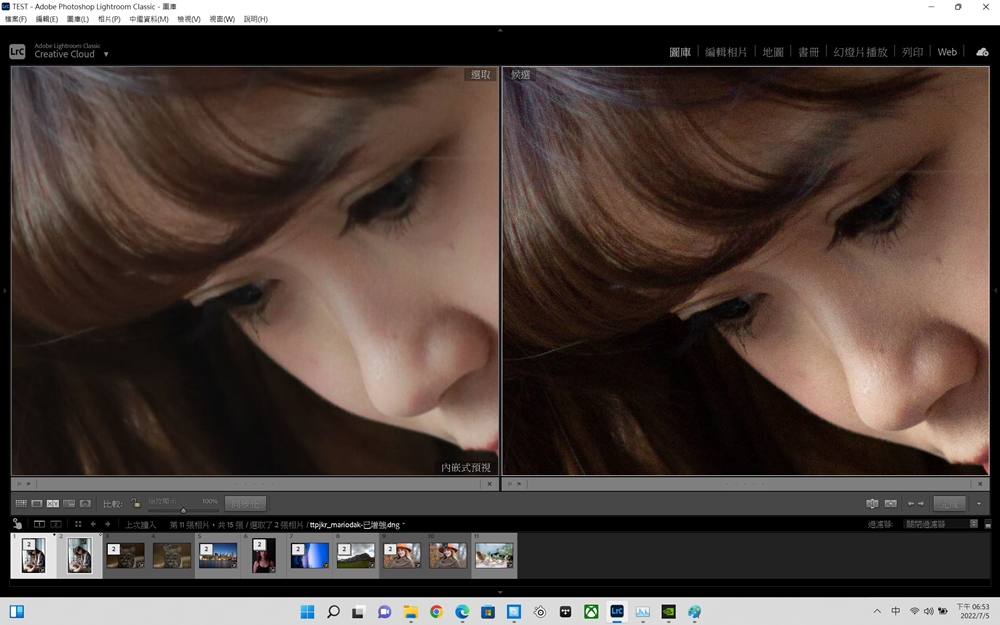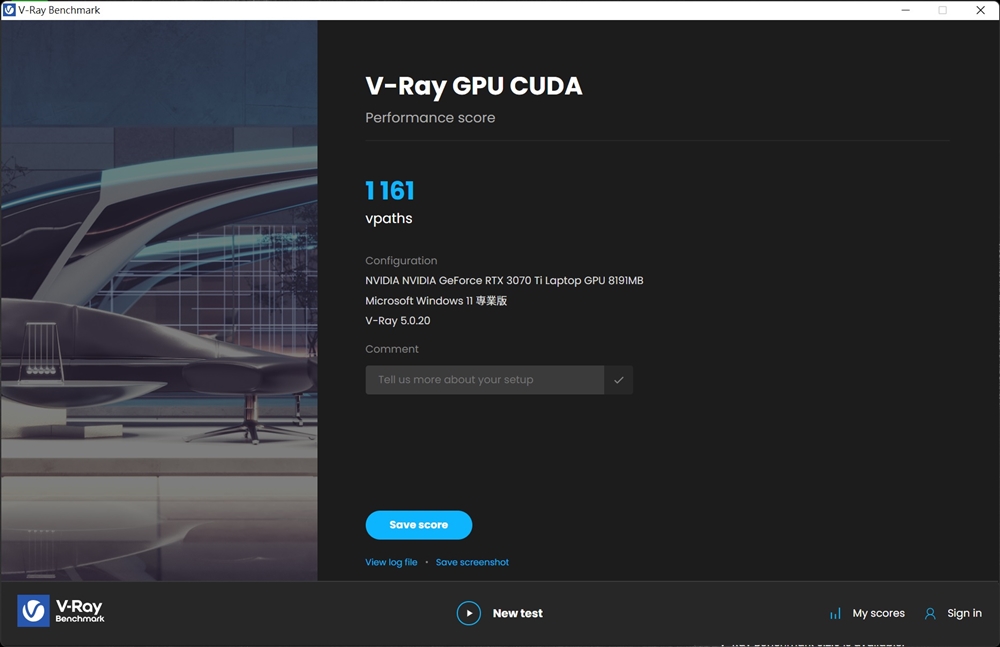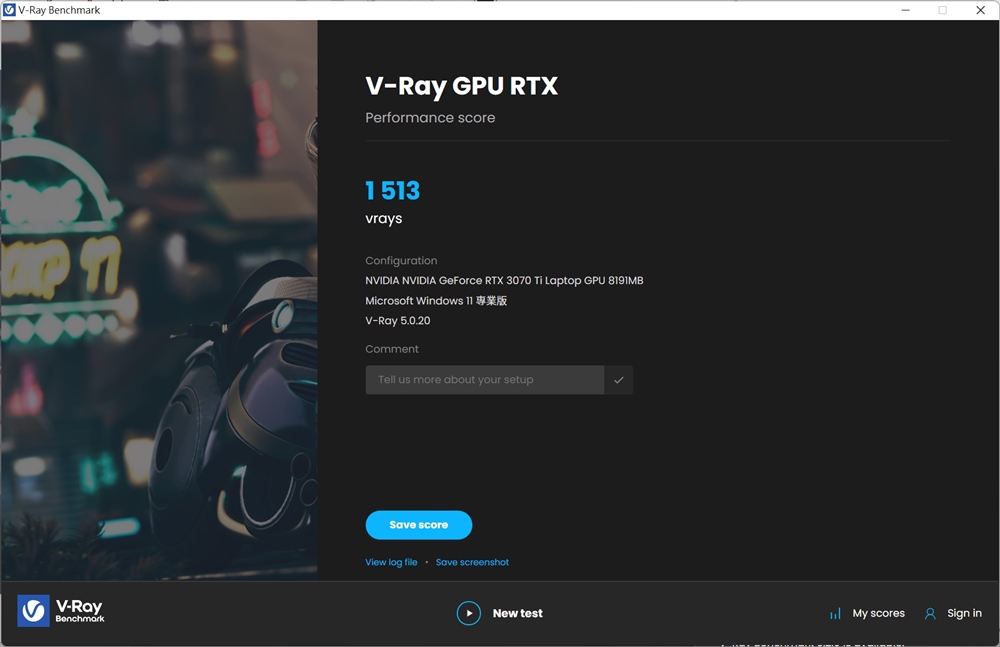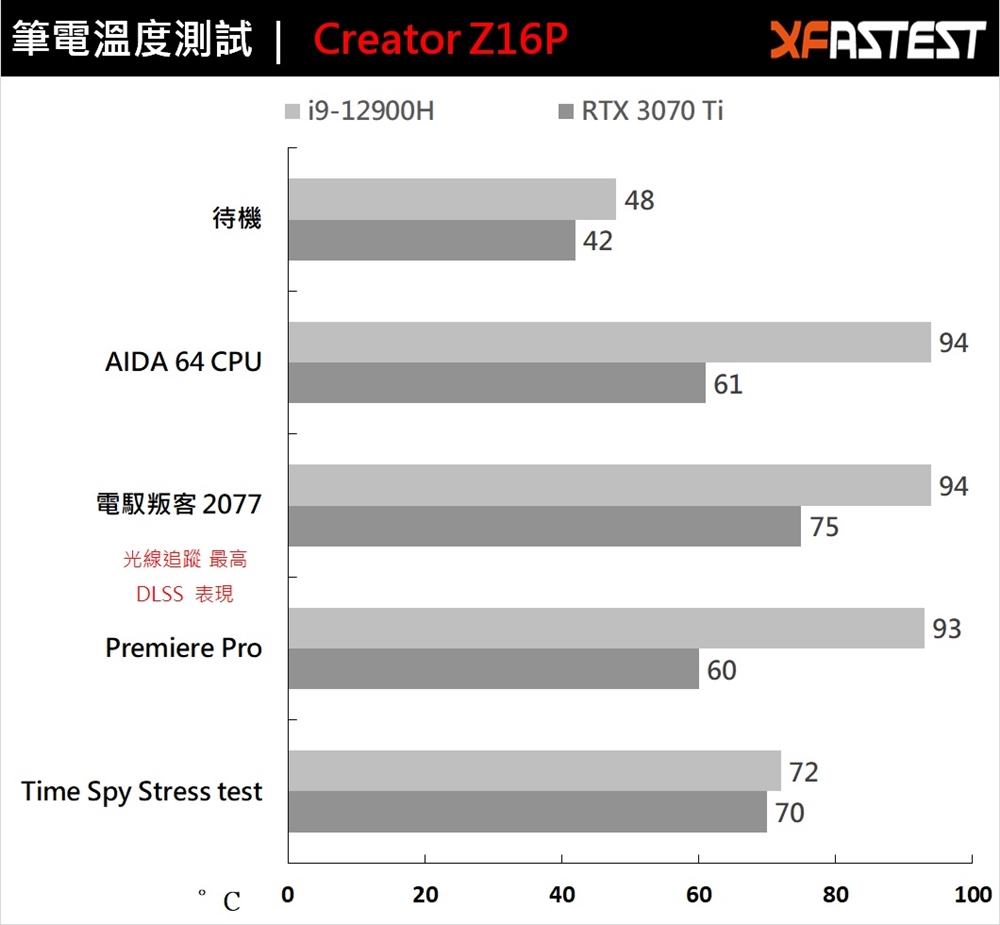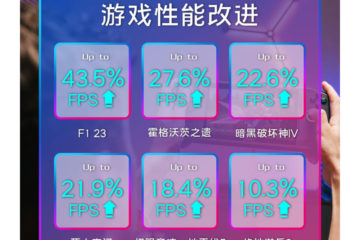開啟你的創作龍魂!MSI Creator Z16P 開箱 / i9-12900H 搭配 RTX 3070 Ti 硬體再升級
為了因應影音時代的來臨,近年來各家廠商紛紛推出創作者專用的筆電,就連 NVIDIA 也建立起一個全新的認證平台「NVIDIA Studio」,讓創作者可以更準確、更快速的找到一台適合自己需求的創作者筆電。而身為筆電大廠的微星 MSI 今年也發表了旗下 Creator 創作者系列筆電的新品,其中就有本次將介紹的 Creator Z16P 筆電。
本次筆電不僅通過了 NVIDIA Studio 認證,還擁有強勁的硬體規格,包含了第 12 代 Intel Core i9-12900H、RTX 3070 Ti 筆電 GPU及高頻率 DDR5 記憶體,在螢幕上也支援了 True Pixel 顯示技術和觸控操作,甚至還有專屬的 MSI Pen 可以幫助創作者們以更直覺、便利的方式操縱。而如此強勁的筆電,到底能不能為創作者帶來更好的創作環境抑或是提高產能呢?就讓我們趕緊開箱看下去吧!
規格
系統:Windows 11 Pro 21H2
處理器:Intel Core i9-12900H 6P+8E 14C20T 5.0 GHz Turbo 35-45W
記憶體:DDR5-4800 16GB*2 Max 64GB
繪圖晶片:NVIDIA GeForce RTX 3070 Ti Laptop GPU 8GB GDDR6、Boost Clock 1085 MHz / 90W、內顯 Intel Iris Xe Graphics
儲存系統:2xM.2 SSD slot (NVMe PCIe Gen4),內建 2TB M.2 SSD x1
顯示器:16″ QHD+ 2560×1600 IPS 165Hz 可觸控設計
鍵盤:Steel Series 單鍵 RGB 背光 100% 鍵盤
I/O 連接埠:
1 x Type-C (USB3.2 Gen2 / DP)
1x Type-C (USB / DP / Thunderbolt 4) with PD charging
1x Type-A USB3.2 Gen2
1 x 3.5mm耳機/麥克風複合插孔
1x SD Express 讀卡機
網路:Killer ax Wi-Fi 6E + Bluetooth v5.2
電池:90Whr Battery
尺寸:359 x 256 x 19 mm
重量:2.39 kg
內容目錄
MSI Creator Z16P 大全配:筆電、筆電包、無線滑鼠、MSI Pen
本次所要開箱的是來自微星 MSI Creator Z16 的新一代產品 Creator Z16P 創作者筆電,型號為 B12UGST。筆電維持與前代一貫的設計風格,擁有 CNC 一體成形鋁合金材質所打造的纖薄機身,並搭配深具質感的月光灰配色及簡約的設計,讓創作者即便隨身攜帶,都能展現出自己的風格品味。
規格上,與前代相比這次 Creator Z16P 做了不少更新與提升,處理器採用第 12 代 Intel Core i9-12900H,搭配了效能更強的 RTX 3070 Ti 筆電 GPU,而在散熱上也做了改良,除了擁有自家的 Cooler Boost 散熱技術外,這次還多增設了大面積的均溫版輔助散熱, 讓筆電即使在高負載運作下,依然提供穩定的效能。
除此之外,Creator Z16P 也承襲了 16:10 黃金比例螢幕和觸控式面板的設計,這次還支援了專屬的 MSI Pen,每當靈感來襲時,就可以直接在螢幕上繪製、設計,不錯過任何一點黃金時間,是不是非常方便呢?
另外,Creator Z16P 在購買時便附贈了 MSI 原廠的後背包和靜音無線滑鼠,方便玩家隨身攜帶使用,不過 MSI Pen 就需要另外添購囉!

↑ MSI Creator Z16P 大全套,盒內就附有後背包與靜音無線滑鼠。

↑ 靜音滑鼠拆開後裡面有接收器要小心不要弄丟了,使用的是 4 號電池。
接著就來揭曉 Creator Z16P 的真面目了,筆電整體採用了月光灰配色,在 A 面有著微星專屬的龍盾 LOGO,但不是 MSI 電競筆電上常見的微星紅龍配色,採用的是深灰單色版本的龍盾,並且沒有自帶 RGB 燈效,整體設計非常的簡約大氣。

↑有著單色版本的 MSI 龍盾 Logo、無 RGB 燈效。
對於需要外出作業的創作者來說,有時會需要將作品分享給客戶或業主觀看,這時 Creator Z16P 便能發揮到強大的作用,筆電的轉軸設計讓螢幕可以實現 180 度平放展示,讓雙方都能夠方便又快速的察看
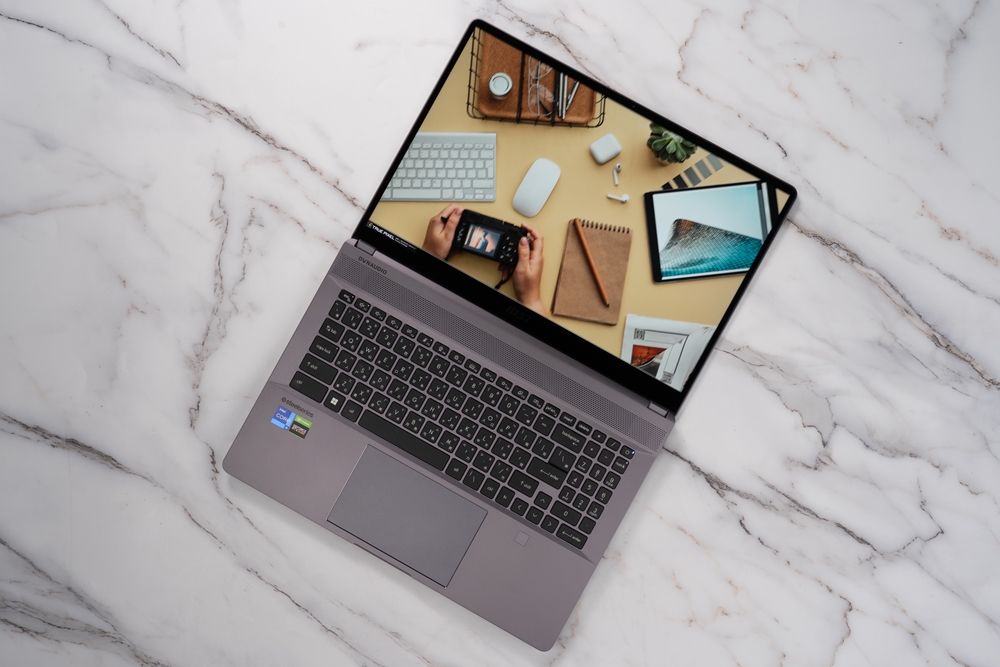
↑ MSI Creator Z16P 可以直接把螢幕打平 180 度。
Creator Z16P 採用 CNC 一體成形鋁合金材質所打造,本體的重量為 2.39 kg,加上變壓器與線材,整體重量將來到 3kg 左右,想要隨身攜帶著實不輕,不過既需效能強勁又得兼顧耐操耐用,本身就得做出些取捨,可見想要當個稱職的創作者也是需要有個強健的手臂阿!

↑ MSI Creator Z16P 本體重量約為 2.3 kg。
16 吋 16:10 黃金比例螢幕、100% DCI-P3、Delta E<2
精準的色彩呈現,是現在影音創作必備的環節之一,本次 Creator Z16P 擁有以 True Pixel 顯示技術打造的 QHD+ IPS 面板,符合了 100% DCI-P3 色域範圍,並搭配獨家 True Color 技術於出廠前進行色彩校正,可達到 Delta E<2 的色準,為創作者帶來準確又鮮明的色彩饗宴。
本次螢幕依舊採用了 16:10 的黃金比例可觸控設計,不僅能帶來更充足的視覺空間外,還可以搭配上述的 MSI Pen 一同使用,直覺又快速的記錄下每次的靈感迸發 。
那麼本次螢幕還有什麼更新呢?Creator Z16P 螢幕的刷新率這次來到了 165Hz,視訊鏡頭也提升為 1080p@30fps,同時也支持了 Windows Hello 臉部辨識,帶來了更順暢、更清晰和更安全的體驗。

↑ MSI Creator Z16P 為 16:10 黃金比例螢幕。

↑ 螢幕以 True Pixel 顯示技術打造,並且筆電使用 Dynaudio揚聲器。
螢幕固然還是要用「看」來感受,本次 MSI True Color 軟體內建了多種模式來讓使用者選擇,包含 sRGB、AdobeRGB、DCI-P3、Display P3、抗藍光和電影等,下面我們就使用擁有寬色域表現的 Display P3 模式,來一同檢視這次 Creator Z16P 的表現吧!
全尺寸 Steel Series 單鍵 RGB 背光鍵盤
Creator Z16P 的配置為全尺寸 100% 鍵盤,不過在數字鍵處則使用了橫向 Enter 鍵設計,在使用上需要稍微習慣一下。而本次採用了 Steel Series 單鍵RGB 背光鍵盤,燈效表現不同於電競筆電般繽紛炫目,但整體表現非常內斂且頗具質感。
鍵盤的下方則有一塊大面積的無鍵式觸控面板,並且使用跟螢幕相同的 16:10 比例,可確保創作者能夠精確、自由的操控。而在觸控板右方處,也有著指紋辨識器,整體使用下來不僅快速更有安全保障。
另外,此次筆電採用了著名的丹麥 Dynaudio 揚聲系統,支援 Hi-Res 高解析音樂輸出,並透過 AI 引擎優化音效,總共包含四顆揚聲器,位於筆電的下方,採向下發聲,後面會為大家揭曉。

↑ 全尺寸鍵盤,並採用Steel Series 單鍵RGB 背光設計。
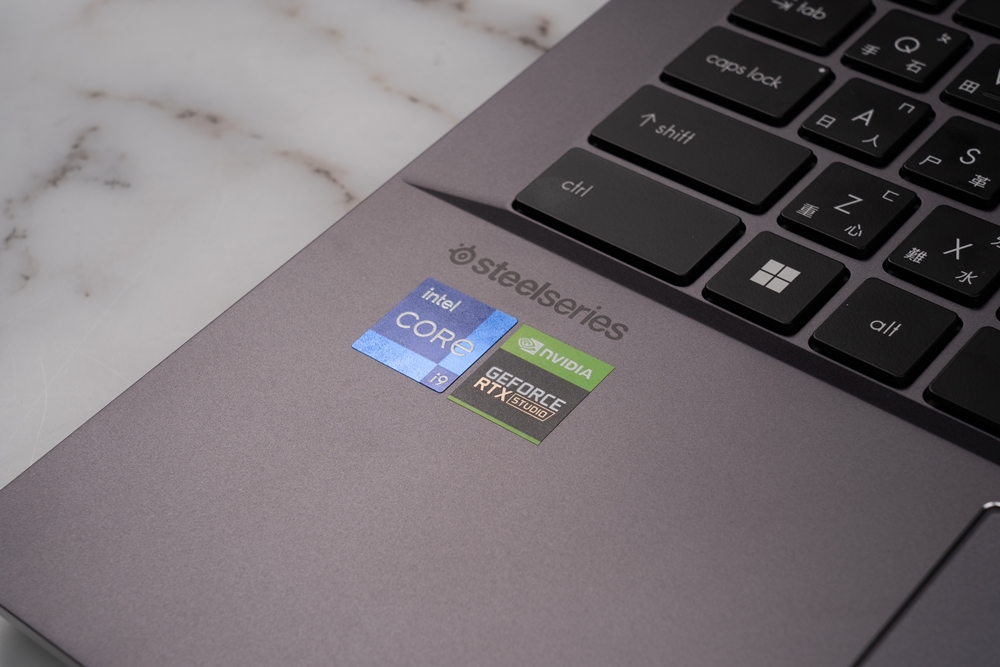
↑ 採用Intel i9 處理器,並通過NVIDIA Studio 創作者筆電認證。
接著來看看筆電的 I/O 配置,與 Creator Z16P 簡約的設計風格相符,本次筆電的擴充介面並不算多,在筆電右側有著 USB 3.2 Gen2 Type-A 及 SD Express 讀卡機,而另一側則為 USB 3.2 Gen2 Type-C、 Thunderbolt 4 Type C 及 3.5 mm 耳機/麥克風複合插孔。但不知道是否有些簡約過頭了,而與前代的 Creator Z16 相比,此次減少了 1 個 Thunderbolt 4 和 1 個 USB Type-A,若有隨身攜帶的需求,則要稍微注意。
而上面所提及的 Steel Series 單鍵RGB 背光,則可以透過 Steel Series Engine 來調整,軟體內預設了多種燈效模式可以選擇,包含 Aqua、Chakra、Disabled、Freeway 和 Gold Splash 等,使用者也可以自訂每一顆按鍵的顏色、閃爍模式或是時間。除此之外,軟體內也提供了自訂義按鍵設置,隨時切換、設定所需要的熱鍵或功能。
獨家 Cooler Boost 散熱技術、均溫板散熱設計
接著看向 Creator Z16P 的 D 面,並沒有電競筆電的特殊線條與 RGB 燈效,簡約的設計與整體風格一致。底部除了擁有大面積的散熱孔外,在左右兩側也有著揚聲器的開孔。
看完整體的外觀設計後,緊接著就來拆解筆電看看內部配置。Creator Z16P 依舊使用獨家的 Cooler Boost 散熱技術,而這次更採用全新大面積的均熱板散熱,增加了 76% 的散熱面積,可以幫助更有效的降溫,同時也能讓筆電保持低噪音。

↑ 筆電內部架構,此次採用全新大面積均熱板設計,並以黑化處理。
Creator Z16P 提供 2 個 DDR5 SO-DIMM 插槽,出廠時已經安裝了 2 根 Samsung 16GB DDR5-4800 記憶體,若有更高需求,最高也可以擴充至 64GB。至於儲存方面,也預先安裝了一條 Samsung PM9A1 2TB PCIe 4.0 x4 M.2 SSD,並還有留有一個 M.2 插槽供擴充使用,同樣也支援 PCIe 4.0 x4 SSD。

↑ 左側預先安裝了一條 Samsung PM9A1 2TB PCIe 4.0 x4 M.2 SSD。

↑ 記憶體為 Samsung DDR5-4800MHz 16GB SO-DIMM。
其他規格部分,無線網卡使用了Intel Killer AX1675i 無線網卡,支援Wi-Fi 6E 及 Killer 軟體工具,而筆電使用的是 90Wh、5700mAh的電池,並搭配 240W變壓器做使用,而本次使用的 Dynaudio 揚聲器則再電池的左右兩側。

↑ 使用 Intel Killer AX1675i 無線網卡。
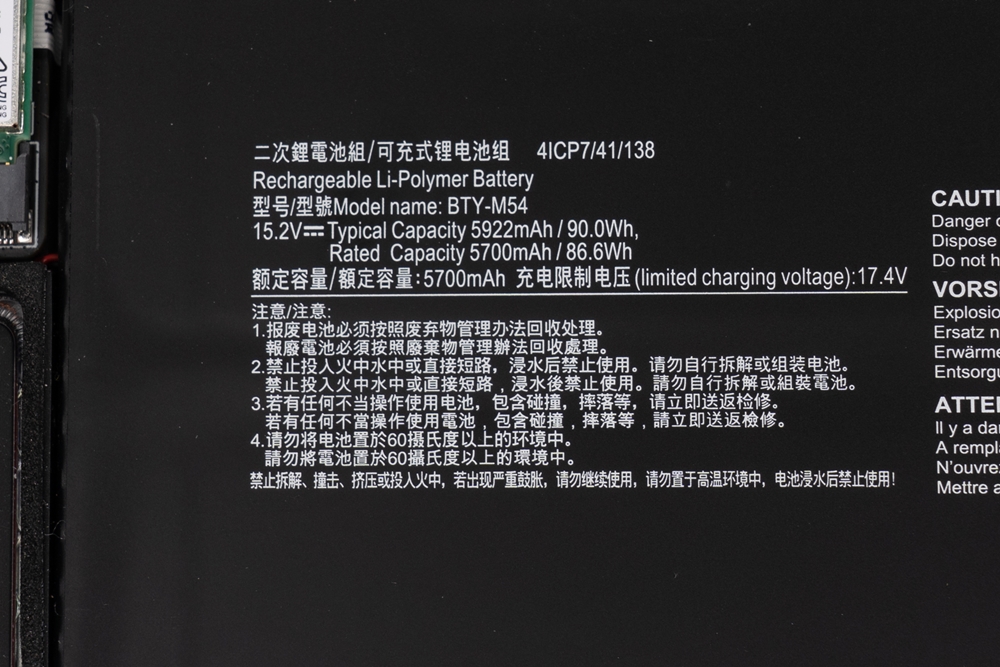
↑ Creator Z16P 的電池為 90Wh、5700mAh。
MSI Center Pro 管理、監控、更新一把罩
MSI Center Pro 是微星專門針對筆電所打造的專屬整合軟體,使用者可以透過其檢視 Creator Z16P 的各項硬體資訊,同時也能調整筆電的效能模式、風扇轉速、電源管理或是韌體更新等。而就算是不懂電腦的新手,也可以透過智慧自動模式,讓 AI 直接幫忙調整至最符合當下的設定。
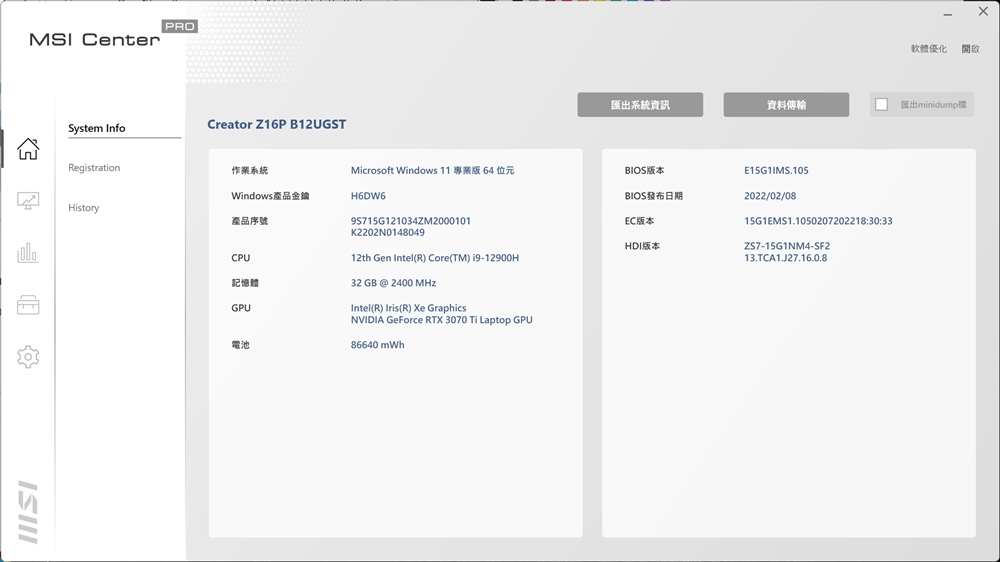
↑ MSI Centera Pro 首頁便可以直接觀看系統資訊。
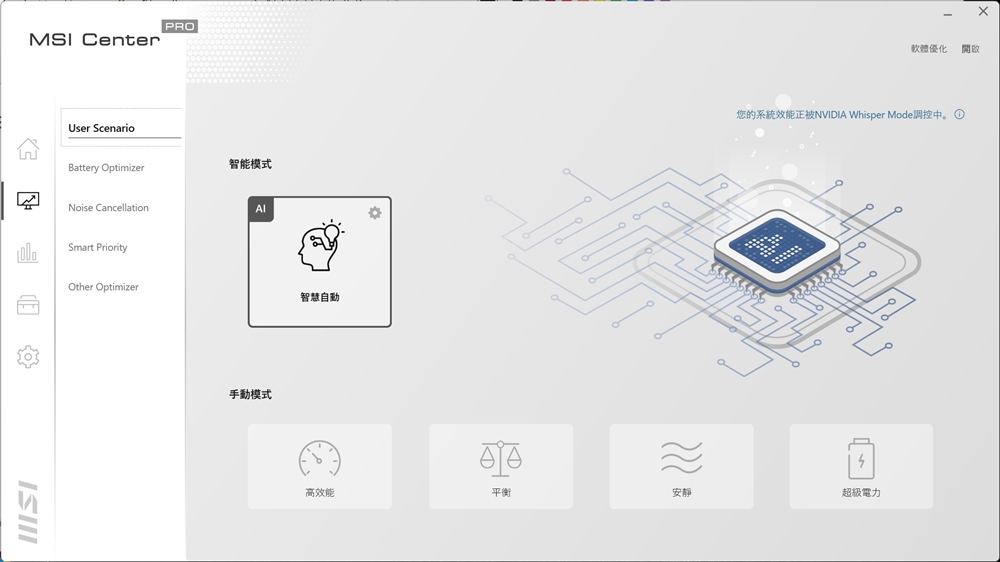
↑ User Scenario 頁面中可選擇智能/手動模式,並且能更進一步設定。
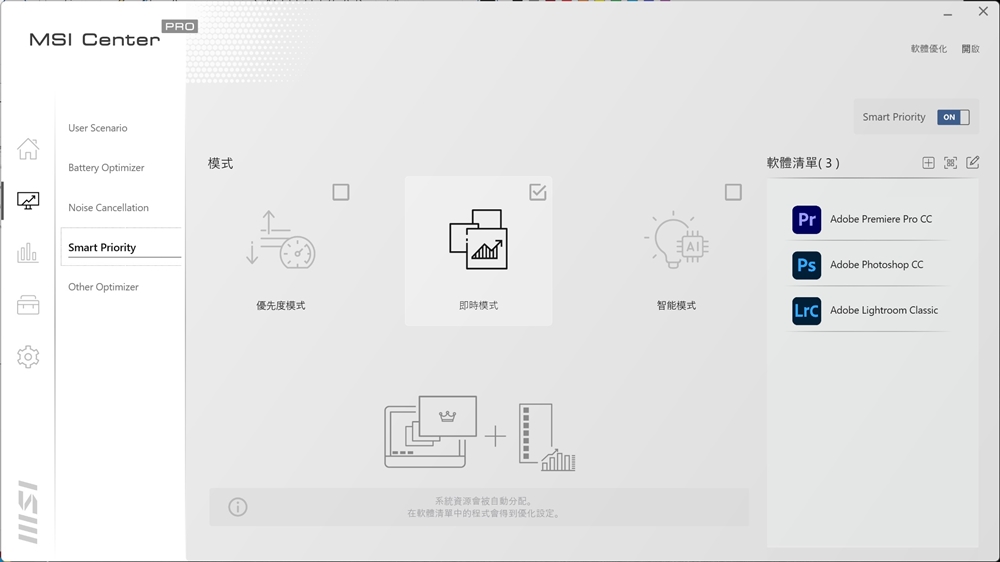
↑ Smart Priority 頁面中也可以為軟體調整優先度。
筆電遇到當機、卡頓等狀況不知道如何處理嗎?MSI Center Pro 提供了系統分析、硬體檢測的功能,可以初步排除問題,若後續要維修處理也更為快速。
而若是不知道該安裝什麼驅動程式,軟體內也提供了一鍵安裝、更新的功能,另外筆電的視訊攝影機開關、Windows、Fn 鍵的切換設置也都能在一般設定中找到。
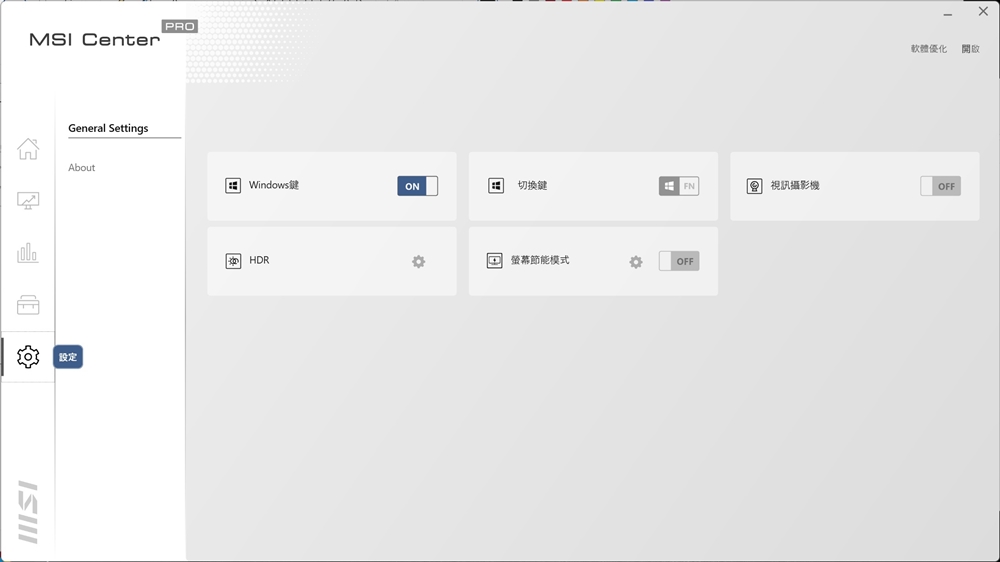
↑ 視訊攝影機的開關、Window 鍵設置也都在設定裡面可以找到。
MSI Creator Z16P 筆電效能跑分測試
進入效能實測環節,先設定 Creator Z16P 以高效能模式運行,並先以 CPU-Z 檢視筆電各項資訊,Creator Z16P 處理器為 12 代 i9-12900H,代號 Alder Lake、10nm 製程 6P+8E 核心 20 執行緒的筆電處理器,最高 Turbo 時脈 5.0 GHz、熱功耗為 45W TDP,CPU 最大 Turbo 功耗則在 115W;記憶體為雙通道 DDR5-4800 16GB*2。
接著透過 GPU-Z 來檢視,Creator Z16P 採用 NVIDIA GeForce RTX 3070 Ti 筆電 GPU,有著 5888 個渲染核心、8GB GDDR6 記憶體、GPU Boost 時脈可達 1035 MHz,另還具備Intel Iris Xe Graphics 內顯晶片。
CINEBENCH R20 與 R23,由 MAXON 基於 Cinema 4D 所開發,用來評估電腦處理器的 3D 渲染性能,這也是目前可快速評比 CPU 多核心運算性能的可靠測試軟體。因 R20 與 R23 採用不同的編譯器,所以將分開測試比對。
I9-12900H 在 CINEBENCH R20 獲得單核 717 pts 多核 6512 pts 的成績;在最新的 R23 測試當中則獲得單核 1843 pts 多核 18428 pts 的成績。
AIDA64 記憶體快取&記憶體測試,筆電使用雙通道DDR5-4800 32GB,記憶體讀寫 64158 MB/s、65266 MB/s、記憶體延遲 95.5 ns。
儲存效能部分使用 CrystalDiskMark 測試,Creator Z16P 出廠就預裝了 M.2 NVMe PCIe 4.0 x4 2TB SSD 一條,實測後循序讀取為 6461 MB/s、寫入 4933 MB/s。
3DMark Fire Strike 是基於 DirectX 11 的遊戲測試,將電腦在運行 AAA 遊戲時的表現以分數化來評斷。而Fire Strike、Extreme 與 Ultra 則分別在 1080P、2K 與 4K 解析度下運行,Creator Z16P 分別獲得 21799、11327 與 6045 分;RTX 3070 Ti 筆電 GPU 分數則分別獲得 23965、11586 跟 5862 分。
3DMark Time Spy 是基於 DirectX 12 的遊戲測試,將電腦在運行 AAA 遊戲時的表現以分數化來評斷。而 Time Spy 與 Extreme 則分別在 2K 跟 4K 解析度下運行,Creator Z16P 分別獲得 9201、4585 分;RTX 3070 Ti 筆電 GPU 分數則分別獲得 8778、4427 分。
跨平台的電腦效能測試工具 CrossMark,可以支援 iOS、macOS 與 Android 等平台。其測試內容分為三大類別,生產力、創造力與反應力,針對電腦的各項實際效能表現來評比。
此次測試中,Creator Z16P 在生產力測試獲得 1874 分、創造力 2218 分、反應力 1888 分;總分則為 2017 分。
電腦整體性能先以 PCMark 10 進行測試,分別針對 Essentials 基本電腦工作,如 App 啟用速度、網頁瀏覽性能等進行評分,而 Productivity 生產力測試項目主要以試算表、文書處理工作為主,至於Digital Content Creation 就是專注於影像內容創作模式,在相片、影片的編輯和渲染能力等下去測試。
Creator Z16P 共獲得總分 7292 分,基本電腦性能 Essentials上獲得 9937 分;Productivity 生產力獲得 9644 分,而 Digital Content Creation 影像內容創作上,則獲得 10980 分。
MSI Creator Z16P 創作功能實測
提到創作使用,不管是熱門的自媒體影音、近期超夯的二次元圖像創作、還是基本的照片編修,肯定經常使用到 Adobe 的全家桶系列。那麼既然是專為創作者設計的筆電,就一定得來測試看看是否能為創作之路加分囉!下面小編實測的項目包含包含熱門的影音剪輯軟體 Premiere 及相片編修軟體 Photoshop、Lightroom,並模擬日常創作時的情境,以符合創作者的使用需求。
首先來測試影音剪輯軟體 Premiere Pro 2022。在影音剪輯的專案之中,具有大量的影音素材、字卡和特效等,並且往往需要不斷地「回放」來觀察作品的完整、流暢度,可是卻得經常在不停回放的過程中等待影像的渲染。而好不容易剪輯完畢,這時才遇到了大魔王:最吃重 GPU 效能的影音「輸出」,只好繼續耐心等待那條緩緩向前的進度條完成,可見創作者需要的是一台能夠快速處理渲染及輸出的電腦。
這次小編測試所使用的影音專案為 2160p24fps 的音樂 MV 影片,總時長為3 分 09 秒, 使用了常見的縮放影像、亮度曲線調整、快速模糊、噪點、色調和圖像混合等,並且啟用了 Mercury Playback Engine GPU 加速,透過 GPU 的幫助下,不僅能夠加速編輯時的回放渲染,也能大幅減少影像的輸出時間。
這裡分別測試了利用 CPU 進行的軟體編碼輸出,和選擇 RTX 3070 Ti 筆電 GPU 進行 NVENC 硬體編碼輸出,並同時設定為H.264 編碼器、高位元率及 4K 解析度,使用 CPU 進行編碼所花費的時間為 25 分 12 秒,而切換至 NVENC 硬體編碼輸出只需 2分 9 秒即可完成輸出。
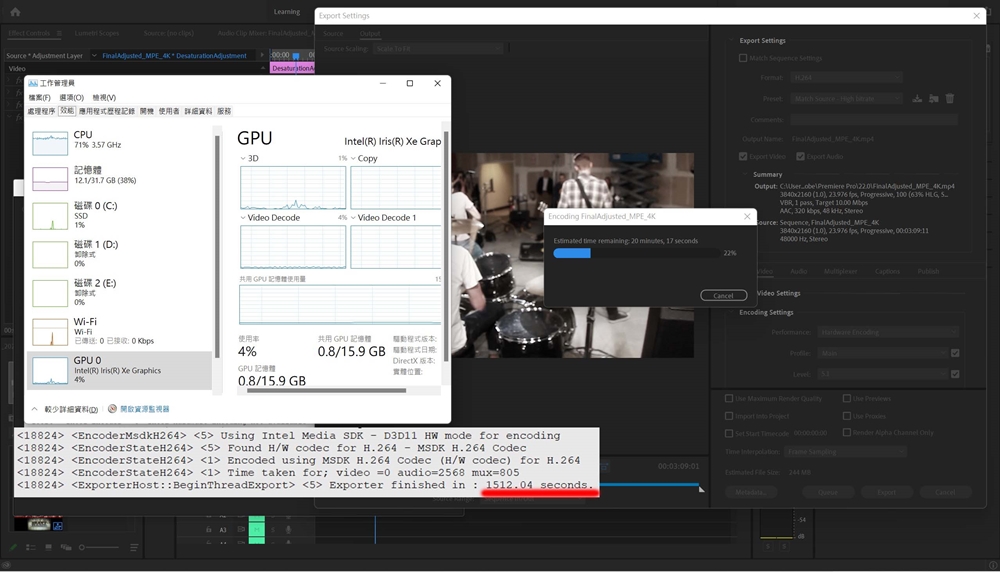
↑ Premiere Pro 影像輸出,使用 CPU 進行軟體編碼輸出較費時。
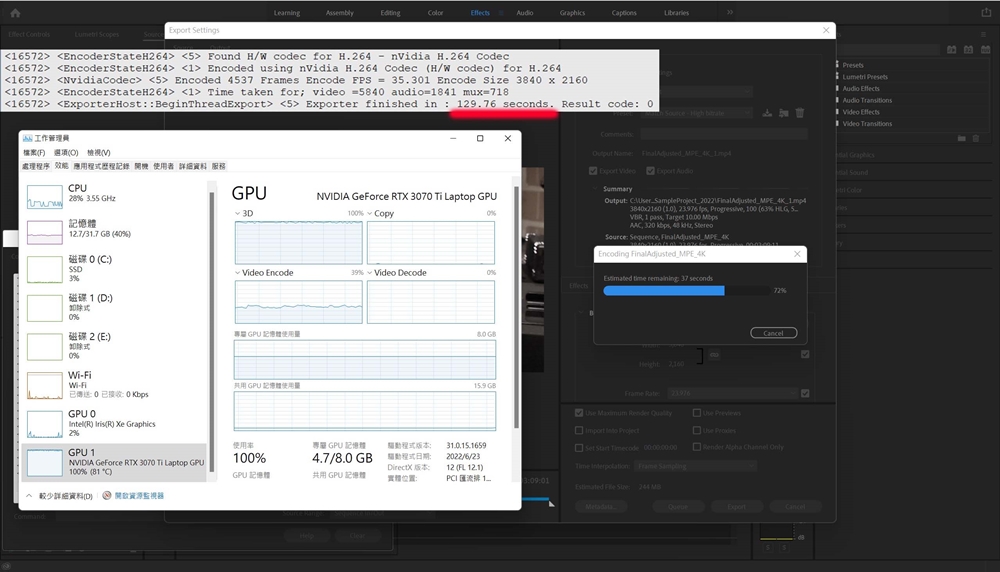
↑ 使用 RTX 3070 Ti 筆電 GPU 進行NVENC 硬體編碼輸出,耗時僅2 分 9 秒。
接著則是測試平面的影像編輯軟體 Photoshop 和 Lightroom Classic,這時整體的速度就相對快了許多,雖然照片 RAW 檔的轉換輸出主要是靠 CPU 進行運算,但本次所測試的新功能「AI Enhance」將可利用 GPU 的 RTX Tensor 核心,以 AI 功能進行加速運算,讓原本的照片能獲得更鮮明的「RAW 細節」和擁有 4 倍像素的「超解析度」功能。
下面提供了原始照片以及通過 AI 運算超解析度功能所呈現之照片,可以看出經過增強的影像含有了更多的細節,色彩表現也更為濃郁、更有層次感。
能增強畫面固然很好,但對於照片的處理速度也是非常重要,這次小編一共使用了 65 個 RAW 檔照片, 並使用Photoshop 中 CameraRAW 插件的超解析度功能進行影像增強處理,而實際的處理時間則為 4 分 32 秒,也就是平均一張照片只要花大約 4 秒鐘就能完成。綜觀上面的測試表現,Creator Z16P 在創作需求方面的表現真的是不賴,對於有長期影音剪輯、照片編修的使用者來講,能減少任何一點時間都是難能可貴的,若能因為這台筆電獲得更多創作、休息的時間,那絕對是天大的福音!
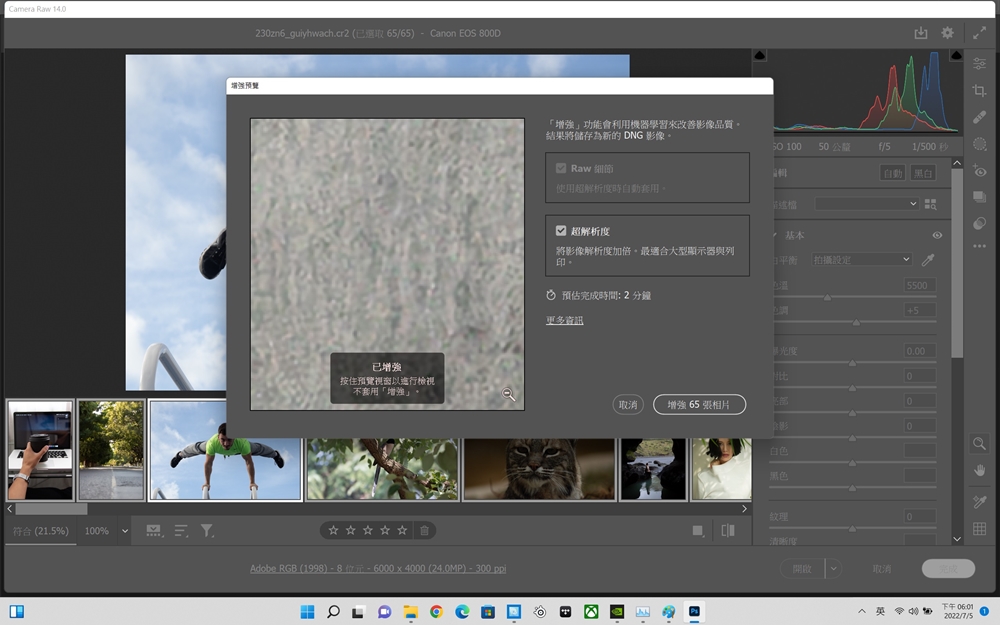
↑ Photoshop 中 CameraRAW 插件也能使用超解析度功能唷!
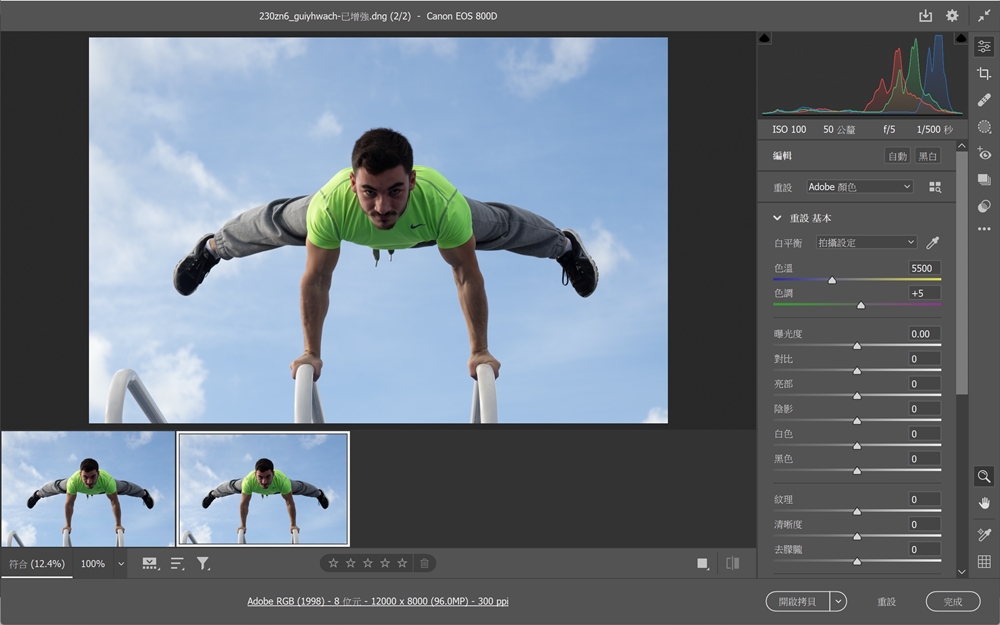
↑ 經過超解析度功能,長寬為 2 倍,像素總數則為 4 倍。
下面則使用 UL Procyon Video Editing Benchmark 測試工具,分別以 2 種不同複雜程度的專案在 Adobe Premiere Pro 輸出計時,專案包含各種編輯、調整與效果。最後使用 H.264 編碼分別輸出 1080P 與 4K 兩種解析度,總計有 4 種結果,並將耗費時間以數質化的方式呈現。
Creator Z16P 靠著 RTX 3070 Ti 加速,在輸出較不複雜的影片 1080P 耗時 27.8 秒、4K 耗時 60.3 秒, 而整體成績則為 6957 分。
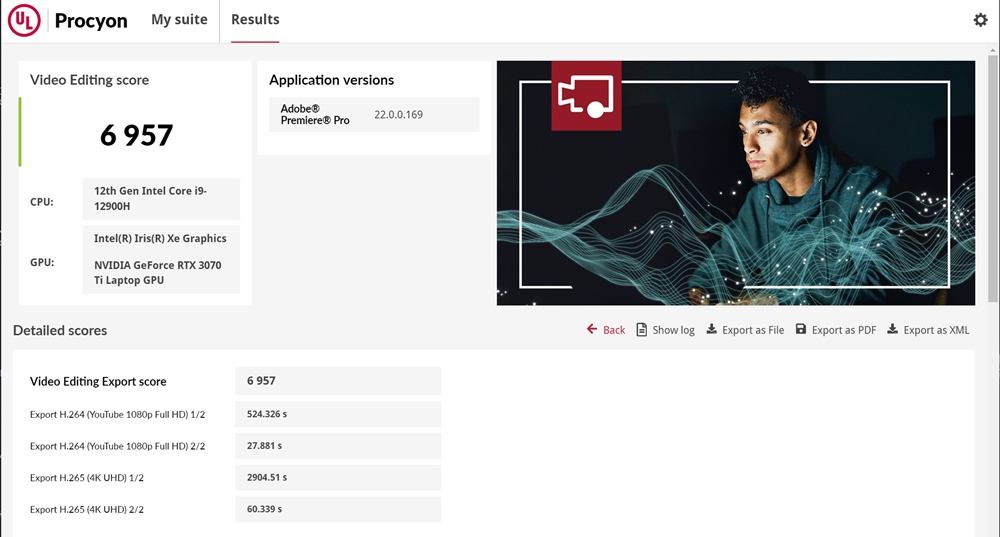
↑ UL Procyon Video Editing Benchmark。
而 UL Procyon 也提供了照片編修軟體的測試,下面透過 UL Procyon Photo Editing Benchmark 測試工具;共測試兩種工作情境,Image Retouching test 為使用 Photoshop 進行照片的邊修,並記錄每個步驟的時間,而 Batch Processing test 則利用 Lightroom 進行批次處理,調整輸出大量的照片。
Creator Z16P 在此項目獲得 9068 分的成績,影像編修 7421 分、批次處理 11081 分的成績,這樣的效能可以讓創作者在隨時隨地編修照片時,不必有任何擔憂。
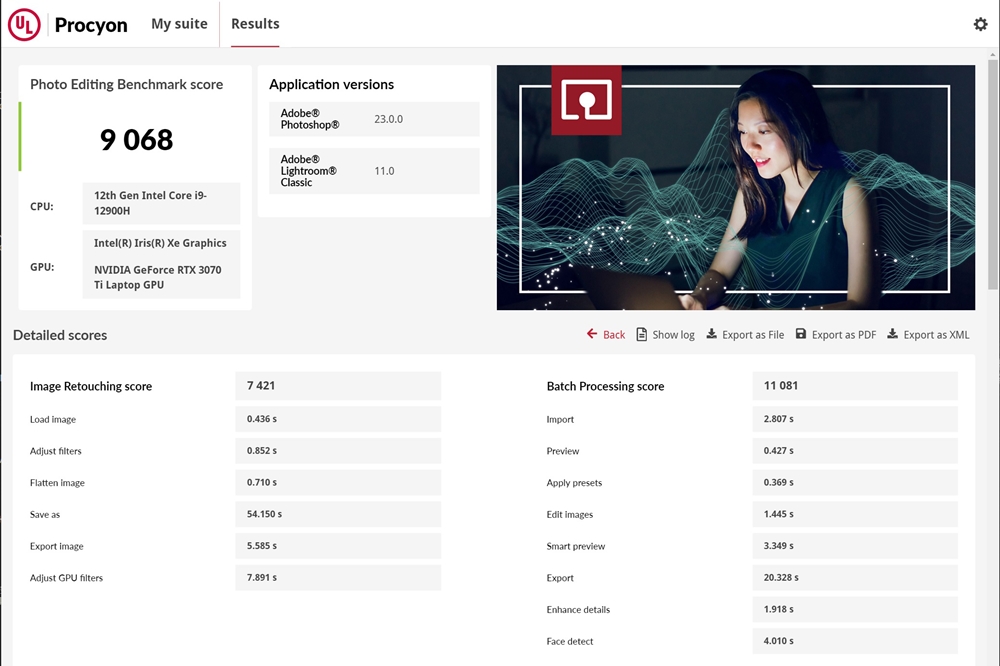
↑UL Procyon Photo Editing Benchmark。
V-Ray Benchmark 是由 Chaos Group 所開發,V-Ray 是基於物理法則所設計的光線渲染軟體,而此工具可分別針對 CPU 與 GPU 進行光線追蹤的渲染圖像的運算測試。
RTX 3070 Ti 採用 CUDA 運算可達到 1161 vpaths 的效能,改用 RTX 運算則可達到 1513 vrays 的能力。
MSI Creator Z16P 溫度測試
溫度測試方面,使用第三方軟體分別測量一般待機、《電馭叛客 2077》、模擬遊戲的 Time Spy Stress test(GPU)、壓力測試 AIDA64 (CPU),以及在 Premiere Pro 實際輸出 4K 影片的溫度表現,總共 5 種場景,並截取過程中最高的 CPU 與 GPU 溫度記錄。
Creator Z16P 待機時 CPU、GPU 溫度分別為 48°C、42°C,光追遊戲的測試《電馭叛客 2077》遊玩時 CPU 94°C、GPU 75°C,使用 Time Spy Stress test 測試後,溫度則為 CPU 72°C、GPU 70°C。
而 AIDA64 CPU 壓力測試 10 分鐘後,CPU 溫度來到 94°C 左右、GPU 則為 61 °C,最後進行 Premiere Pro 實際輸出 4K 影片的過程,CPU 的溫度來到 93 度,而 GPU 溫度來到 60 度。
整體看下來,Creator Z16P 在散熱上還是更著重於顯示卡的部分,不過在開啟高效能模式後,風扇運轉的噪音就較為大聲了一點,但還是在可接受的範圍內。
使用 FLIR 的熱像儀來實際查看熱區分佈,在經過 Time Spy Stress test 的測試後,可看到最高溫度區落在鍵盤的正上方,最高溫來到 50 度左右,整體鍵盤區的溫度偏高,小編在使用時稍嫌燙手。不過因為鋁合金材質的關係,導熱相對快速,所以在停止高負載運作後也能快速降溫。
MSI Creator Z16P 續航力測試
筆電續航使用 PCMark 10 測試, PCMark 10 Battery Profile 中使用 Modem Office 情境下測試,包含模擬:輸入、網頁瀏覽、視訊會議等,並在中間加入閒置時間,用來模擬一般筆電工作時的情境。
筆電分別設置兩種模式,其一為高效能模式,開啟風扇全速運轉模擬高負載使用之狀況,另一則開啟超級電力模式,保障外出的最大續航力,並皆設定螢幕亮度為 50%、Wi-Fi On,兩次測試電量皆從 99% 消耗至 2%。
Creator Z16P 在高效能模式下,有著 3 小時 19 分左右的續航能力,效能為 8307 分,而若是出門在外想要獲得更長的使用時間,則可以開啟超級電力模式,續航時間則增加到了 5 小時 29 分,但整體效能也就相對下降了,得分為 5046 分。
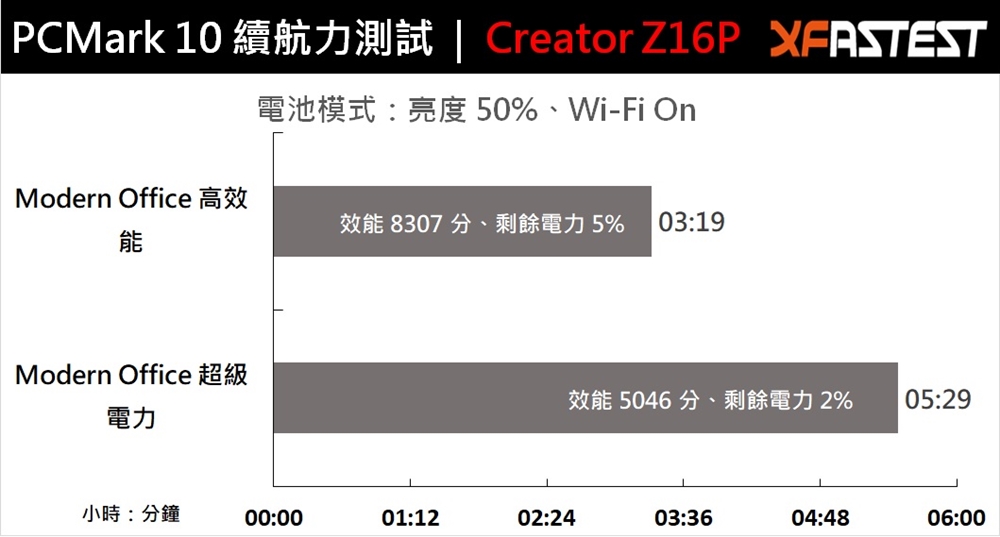
↑ PCMark 10 Battery Profile 續航測試。
總結
本次的 Creator Z16P 如同前代,依舊擁有深具質感的外觀和簡約的設計,而在硬體上更是升級了不少,像是已經接近頂規的 12 代 Intel Core i9-12900H 及 RTX 3070 Ti 筆電 GPU ,讓創作者隨身攜帶出門時,不僅能展現品味,也能獲得高效的作業能力。
除了上面提及到的處理器、顯示卡外,Creator Z16P 也擁有出色的螢幕,16 吋的 16:10 黃金比例螢幕、100% DCI-P3 色域範圍,再搭配獨家的 True Color 技術於出廠前進行色彩校正,讓螢幕達到 Delta E<2 的極度準確色彩,而此次更新率也提高到了 165Hz,還可以搭配自家的 MSI Pen 使用,各種創作者所需的功能,微星都幫你想到了!
但還是有個地方要注意,本次的擴充介面似乎有一點太簡約了,小編在實際使用時,常遇到不夠用的情況,所以最好再準備一個擴充/集線器,以備不時之需。
最後就來看看價格吧!本次Creator Z16P B12UGST 在台灣的售價為 NT$88,900 元,與同階產品相比,這樣的價格也算是不錯的選擇對象。而目前在微星官網上還可以看到有著 RTX 3080、3080 Ti 筆電 GPU 的更高版本,不過未來台灣能不能買的到就得再持續關注囉!